 Tutoriel système
Tutoriel système
 Série Windows
Série Windows
 Comment corriger 'la restauration du système ne s'est pas terminée avec succès' dans Windows?
Comment corriger 'la restauration du système ne s'est pas terminée avec succès' dans Windows?
Comment corriger 'la restauration du système ne s'est pas terminée avec succès' dans Windows?
Jul 09, 2025 am 12:33 AMLorsque la rencontre de la "restauration du système ne s'est pas terminée avec succès", vous pouvez la résoudre comme suit: 1. Assurez-vous que le disque système a au moins 5 Go d'espace libre, utilisez l'outil de nettoyage du disque ou augmentez le quota de restauration; 2. Exécutez les commandes SFC / Scanow et Dism / Online / Cleanup-Image / RestoreHealth en tant qu'administrateur pour réparer les fichiers système; 3. Faire fonctionner ou désactiver les services tiers et les éléments de démarrage en mode sans échec pour éliminer les interférences; 4. Exécutez CHKDSK C: / F / R pour vérifier et corriger les erreurs de disque dur. Après avoir terminé les étapes ci-dessus, redémarrez l'ordinateur et essayez de restaurer.

Lorsque la rencontre du problème de "System Restore n'a pas terminé avec succès", beaucoup de gens se sentiront un peu paniqués. Après tout, la restauration du système était à l'origine destinée à être utilisée pour un soulagement d'urgence, mais elle a échoué au milieu, ce qui était encore plus gênant. En fait, cette erreur n'est pas rare. Les raisons courantes incluent la corruption des fichiers, l'espace disque insuffisant et les interférences logicielles tierces. Vous trouverez ci-dessous quelques solutions pratiques qui peuvent vous aider à dépanner et à réparer étape par étape.
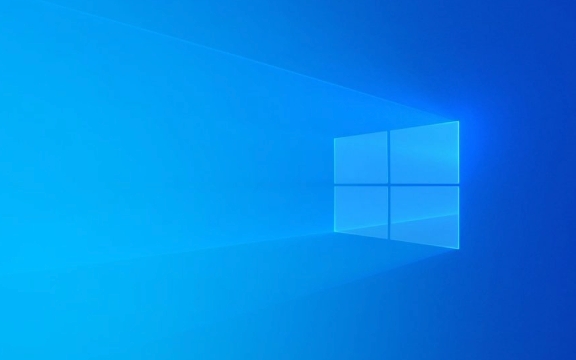
1. Vérifiez si l'espace disque est suffisant
La restauration du système nécessite une certaine quantité d'espace disque pour créer des points de restauration et effectuer des opérations. Si l'espace du disque C est serré, il est facile de provoquer la défaillance de la restauration.
- Il est recommandé de conserver au moins 5 Go d'espace libre , en particulier pour les disques système (généralement les disques C).
- Si l'espace est vraiment insuffisant, vous pouvez essayer d'utiliser l'outil "Nettoyage du disque" fourni avec Windows pour supprimer des fichiers temporaires, d'anciens packages de mise à jour et d'autres contenus inutiles.
- De plus, vous pouvez également envisager d'augmenter le quota d'espace occupé par la restauration du système:
- Cliquez avec le bouton droit sur "cet ordinateur" → Propriétés → Protection du système
- Sélectionnez le disque système dans "Paramètres de protection" → Cliquez sur "Configuration"
- Ajustez le curseur en un pourcentage plus élevé (comme plus de 10%)
2. Exécutez l'outil de vérification du fichier système
La corruption du fichier système est l'une des causes courantes de l'échec de la restauration. Pour le moment, vous pouvez utiliser des outils Windows intégrés pour corriger:

- Ouvrez une invite de commande (autorisation administratrice) et exécutez les deux commandes suivantes:
sfc / scanne
DISM / en ligne / nettoyage-image / restauration
- La première commande analyse et répare les fichiers système protégés; Le second est utilisé pour réparer les images Windows.
- Ces deux processus peuvent prendre un certain temps. Après avoir terminé, redémarrez l'ordinateur et réessayez la restauration du système.
3. Fermer des logiciels ou services de sécurité tiers
Certains logiciels antivirus tiers, outils d'optimisation ou services de fond peuvent interférer avec le fonctionnement normal de la restauration du système.
- Essayez une restauration du système en "mode s?r" pour empêcher le démarrage de la plupart des programmes tiers.
- Ou désactiver / désinstaller manuellement les logiciels de sécurité suspects et réessayer:
- Appuyez sur
Win Rpour entrermsconfiget passez à l'onglet "Services" - Vérifiez "Masquer tous les services Microsoft", puis désactiver d'autres services
- Vous pouvez également interrompre les programmes non essentiels dans l'élément de démarrage dans le gestionnaire de taches
- Appuyez sur
4. Vérifiez les erreurs de disque dur
De mauvais disques durs ou d'autres problèmes de stockage peuvent également entra?ner une défaillance de restauration du système.

- Les erreurs de disque peuvent être vérifiées et corrigées en suivant la commande suivante:
chkdsk c: / f / r
- Le système vous invitera à planifier pour vérifier le disque lors du redémarrage suivant, entrez
Yet appuyez sur Entrée, puis redémarrez l'ordinateur. - Essayez à nouveau la restauration du système après la fin.
Fondamentalement, ces instructions d'investigation communes concernent tous ces enquêtes courantes. Parfois, il ne faut qu'un peu propre de l'espace pour résoudre le problème, et parfois cela peut prendre plusieurs mesures pour le terminer. La clé est de le faire étape par étape et de ne pas se précipiter pour réinstaller le système.
Ce qui précède est le contenu détaillé de. pour plus d'informations, suivez d'autres articles connexes sur le site Web de PHP en chinois!

Outils d'IA chauds

Undress AI Tool
Images de déshabillage gratuites

Undresser.AI Undress
Application basée sur l'IA pour créer des photos de nu réalistes

AI Clothes Remover
Outil d'IA en ligne pour supprimer les vêtements des photos.

Clothoff.io
Dissolvant de vêtements AI

Video Face Swap
échangez les visages dans n'importe quelle vidéo sans effort grace à notre outil d'échange de visage AI entièrement gratuit?!

Article chaud

Outils chauds

Bloc-notes++7.3.1
éditeur de code facile à utiliser et gratuit

SublimeText3 version chinoise
Version chinoise, très simple à utiliser

Envoyer Studio 13.0.1
Puissant environnement de développement intégré PHP

Dreamweaver CS6
Outils de développement Web visuel

SublimeText3 version Mac
Logiciel d'édition de code au niveau de Dieu (SublimeText3)

Sujets chauds
 Windows ne peut pas accéder au dossier partagé sur le réseau
Jun 30, 2025 pm 04:56 PM
Windows ne peut pas accéder au dossier partagé sur le réseau
Jun 30, 2025 pm 04:56 PM
Lorsque vous rencontrez le "WindowsCan'tAccessSharedFolderonnetwork", vous pouvez généralement résoudre le problème via les étapes suivantes: 1. Activez la fonction de découverte et de partage de fichiers du réseau et désactiver la protection des mots de passe; 2. Assurez-vous que l'ordinateur cible est autorisé à partager et à définir les autorisations correctes; 3. Vérifiez les règles du pare-feu et l'état du service pour vous assurer qu'il permet l'accès partagé; 4. Utilisez le gestionnaire d'identification pour ajouter des informations d'identification réseau pour une connexion à long terme et stable.
 Windows 'Préparez Windows, ne désactivez pas votre ordinateur' coincé
Jun 30, 2025 pm 05:18 PM
Windows 'Préparez Windows, ne désactivez pas votre ordinateur' coincé
Jun 30, 2025 pm 05:18 PM
Lorsque vous rencontrez des fenêtres coincées dans l'interface "GetwindowSready, ne tournez pas votre ordinateur", vous devez d'abord confirmer s'il est vraiment bloqué; 1. Observez si le voyant du disque dur clignote, 2. Vérifiez si le son du ventilateur a changé, 3. Attendez au moins 30 à 60 minutes pour vous assurer que le système a suffisamment de temps pour terminer l'opération de mise à jour.
 L'historique du presse-papiers de Windows ne fonctionne pas
Jun 30, 2025 pm 05:14 PM
L'historique du presse-papiers de Windows ne fonctionne pas
Jun 30, 2025 pm 05:14 PM
Lorsque l'historique du presse-papiers Windows ne fonctionne pas, vous pouvez vérifier les étapes suivantes: 1. Confirmez que la fonction d'historique du presse-papiers est activée, le chemin est "Paramètres> Système> Cherche-presse", et s'il n'est pas activé, Win V ne répondra pas; 2. Vérifiez si le type de contenu de copie est limité, tels que les grandes images, les formats spéciaux ou les chemins de fichier peuvent ne pas être enregistrés; 3. Assurez-vous que la version système la prend en charge, Windows 101809 et supérieure, et certaines versions d'entreprise ou LTSC ne le prennent pas en charge; 4. Essayez de redémarrer le service ClipboardUserService ou de terminer le processus Clips.exe; 5. Effacez le cache du presse-papiers ou réinitialisez les paramètres, fermez puis allumez le "Historique du presse-papiers" ou exécutez la commande "Echooff | Clip" pour nettoyer le cache
 Windows est coincé sur l'écran de bienvenue
Jun 30, 2025 pm 04:44 PM
Windows est coincé sur l'écran de bienvenue
Jun 30, 2025 pm 04:44 PM
Attendez quelques minutes et essayez d'appeler le gestionnaire de taches pour confirmer s'il s'agit d'une fausse mort; 2. Force l'arrêt pour entrer dans l'environnement de récupération deux fois, utiliser le mode s?r pour désinstaller le pilote, désactiver la connexion automatique et vérifier et tuer les virus; 3. Utilisez d'autres comptes d'administrateur ou de nouveaux comptes pour déterminer si le fichier de configuration de l'utilisateur est endommagé; 4. Désinstaller ou faire reculer le pilote matériel, en particulier le pilote de carte graphique, débranchez les périphériques pour dépanner les conflits matériels; 5. Utilisez les commandes SFC et DISM pour réparer les fichiers système, et s'il est invalide, sauvegardez les données et réinstallez le système. Lorsque Windows est coincé dans l'interface de bienvenue, vous devez d'abord éliminer la situation de la fausse mort, puis vérifier la configuration de l'utilisateur, l'intégrité du fichier et du système à tour de r?le, et enfin envisager de réinstaller le système.
 Comment exécuter une application en tant qu'administrateur dans Windows?
Jul 01, 2025 am 01:05 AM
Comment exécuter une application en tant qu'administrateur dans Windows?
Jul 01, 2025 am 01:05 AM
Pour exécuter des programmes en tant qu'administrateur, vous pouvez utiliser les propres fonctions de Windows: 1. Cliquez avec le bouton droit sur le menu pour sélectionner "Exécuter comme administrateur", qui convient aux scénarios de randonnée de privilège temporaire; 2. Créez un raccourci et vérifiez "Exécuter en tant qu'administrateur" pour obtenir le démarrage automatique de la randonnée du privilège; 3. Utilisez le planificateur de taches pour configurer des taches automatisées, adaptées à l'exécution de programmes qui nécessitent des autorisations sur une base planifiée ou en arrière-plan, faites attention à la définition de détails tels que les modifications du chemin et les vérifications d'autorisation.
 Comment réparer un écran de redémarrage de Windows coincé?
Jun 30, 2025 pm 05:10 PM
Comment réparer un écran de redémarrage de Windows coincé?
Jun 30, 2025 pm 05:10 PM
Ne vous précipitez pas pour réinstaller le système lorsque l'ordinateur est coincé dans l'interface de redémarrage de Windows. Vous pouvez d'abord essayer les méthodes suivantes: 1. Forcer l'arrêt, puis redémarrer. Appliquer à la situation où la mise à jour est bloquée. Répéter deux ou trois fois ou peut sauter le décalage; 2. Entrez le mode s?r pour vérifier, sélectionnez Démarrer la réparation ou la restauration du système via le dépannage. Si vous pouvez entrer en mode sans échec, il peut s'agir d'un conflit de conducteur ou de logiciel; 3. Utilisez l'invite de commande pour réparer les fichiers système, entrez les trois commandes SFC et DISM dans l'environnement de récupération pour réparer les fichiers endommagés; 4. Vérifiez le matériel ou le pilote récemment installé, débranchez les appareils non essentiels ou désinstallez le nouveau pilote pour éliminer les problèmes d'incompatibilité. Dans la plupart des cas, les étapes ci-dessus peuvent résoudre le phénomène du décalage de redémarrage. Si cela ne fonctionne vraiment pas, envisagez de réinstaller le système et de faire attention à la sauvegarde des données à l'avance.
 Windows ne peut pas trouver 'MS-Settings:'
Jun 30, 2025 pm 04:31 PM
Windows ne peut pas trouver 'MS-Settings:'
Jun 30, 2025 pm 04:31 PM
Lorsque vous rencontrez l'invite "WindowsCannotFind'ms Settings: '", la page Paramètres système ne peut généralement pas s'ouvrir normalement. La solution est la suivante: 1. Vérifiez l'intégrité du fichier système et exécutez les commandes SFC / Scanow et Dism / Online / Cleanup-Image / RestoreHealth en tant qu'administrateur; 2. Réinitialisez le gestionnaire de protocole par défaut et confirmez que l'application par défaut de MS-Settings est "Paramètres" dans "Application par défaut par protocole"; 3. Vérifiez si la clé de registre HKEY_CLASSES_ROOT \ MS-Settings existe et est terminée, et importez la sauvegarde du registre du système normal si nécessaire; 4. Utilisez le système
 'Cette opération a été annulée en raison de restrictions en vigueur sur cet ordinateur' Fix Windows
Jun 30, 2025 pm 04:47 PM
'Cette opération a été annulée en raison de restrictions en vigueur sur cet ordinateur' Fix Windows
Jun 30, 2025 pm 04:47 PM
L'erreur "Cette opération a été annulée en raison de restrictions sur l'ordinateur" est généralement causée par des autorisations ou des restrictions de politique. Les solutions incluent: 1. Vérifiez si vous devez utiliser un compte d'administrateur et, sinon, changez ou modifiez le type de compte; 2. Exécutez le programme en tant qu'administrateur ou définissez un raccourci pour toujours exécuter en tant qu'administrateur; 3. Vérifiez les restrictions de stratégie de groupe, définissez des politiques suspectes sur "non configuré" ou "désactivé", mais veillez à ce qu'il n'y ait pas d'éditeur de politique de groupe pour l'édition à domicile; 4. Si l'édition de registre est désactivée, vous pouvez la réactiver en créant un fichier .reg; 5. Dépannagez des interférences logicielles tierces, fermez temporairement le logiciel de sécurité ou les éléments de démarrage de gestion. Essayer les méthodes ci-dessus dans l'ordre résout généralement le problème.





